Grafik düzenleyici Adobe Photoshop'ta, rastgele şekle sahip bir görüntünün alanlarını seçmek için yalnızca dokuz temel seçenek vardır. Bu temel araçların her biri değiştirilebilir ve onların yardımıyla vurgulanan alanlar başka şekillerde eklenebilir, çıkarılabilir ve birleştirilebilir. Bazen bu şekilde seçilen görüntünün alanını orijinalden ayrı bir belgeye kaydetmek gerekir.
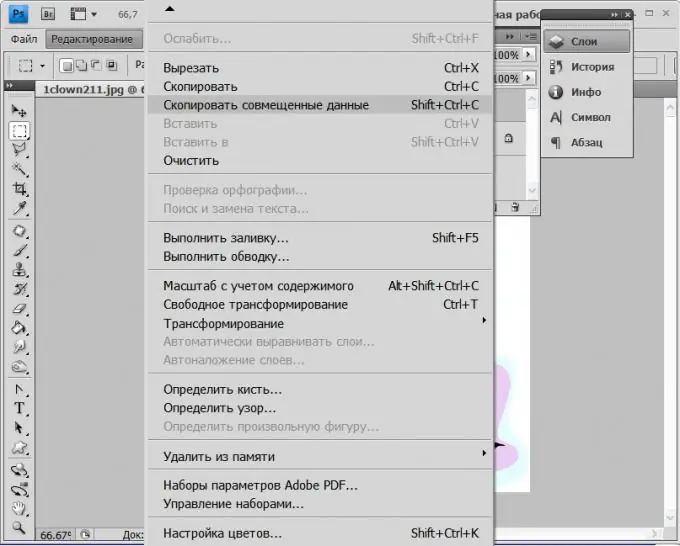
Talimatlar
Aşama 1
Adobe Photoshop'u başlatın, istediğiniz dosyayı yükleyin ve görüntünün belirli bir alanını seçmek için araçlarla ilgili simgelerden birini araç çubuğuna tıklayın - bunlardan üçü vardır ve her biri aracın birkaç farklı varyasyonunu içerir. Her aracın çeşitlerini değiştirmek için farenin sol tuşuyla simgesine tıklayın ve açılır listenin görünmesini bekleyin ve ardından istediğiniz seçeneğe tıklayın.
Adım 2
Seçilen araçla görüntünün bir alanını seçin ve ardından panoya kopyalayın. Seçilen alan birkaç katmanda bulunan bir görüntü içeriyorsa, Adobe Photoshop menüsünde "Düzenleme" bölümünü açın ve "Birleştirilmiş verileri kopyala" seçeneğini seçin. Menü olmadan yapabilirsiniz - bu komuta "kısayol tuşları" Shift + Ctrl + C atanır. Görüntünün yalnızca çok katmanlı bir belgenin katmanlarından birinde bulunan kısmıyla ilgileniyorsanız, katmanlar paletinde ihtiyacınız olanın seçili olduğundan emin olun ve “Düzenle” menüsünün aynı bölümünde “Kopyala” öğesini seçin veya Ctrl + C klavye kısayolunu kullanın. belgeyi açın.
Aşama 3
Yeni bir belge oluşturun. İlgili diyaloğu çağırmak için menüdeki "Dosya" bölümünü açıp "Yeni" öğesini seçebilir veya Ctrl + N tuş bileşimine basabilirsiniz. Açılan iletişim kutusunda yükseklik ve genişlik zaten olacaktır. Panoya kopyaladığınız alana karşılık gelen set, bu yüzden "Tamam" düğmesini tıklamanız yeterlidir.
4. Adım
Kopyalanan alanı oluşturulan belgeye yapıştırın. Bu, Düzenleme bölümüne yerleştirilen Yapıştır komutunu seçerek yapılabilir veya Ctrl + V klavye kısayoluna basabilirsiniz.
Adım 5
Orijinal görüntüde seçtiğiniz alanın görüntüsünü içeren yeni bir belge kaydedin. Bunu yapmak için "Dosya" menü bölümünde "Kaydet" veya "Farklı Kaydet" öğesini seçebilirsiniz. Bu komutlara karşılık gelen kısayol tuşları Ctrl + S ve Ctrl + Shift + S'dir. Kaydetmeden önce oluşturulan dosyanın kalite ve boyutunun en uygun oranını seçmek istiyorsanız, "Web ve Cihazlar için Kaydet" öğesini seçin. (Alt + Ctrl + Üst Karakter + S).






